最近有一位笔记本win7系统用户反馈,笔记本连上wifi后却发现打不开网页,无法上网的问题,笔记本win7连接wifi后网页打不开怎么解决?遇到这种情况我们可以使用电脑管家或其他软件来修复,下面小编来介绍笔记本win7连接wifi后网页打不开的解决方法。
1、首先打开电脑管家,点击下方的工具箱图标;
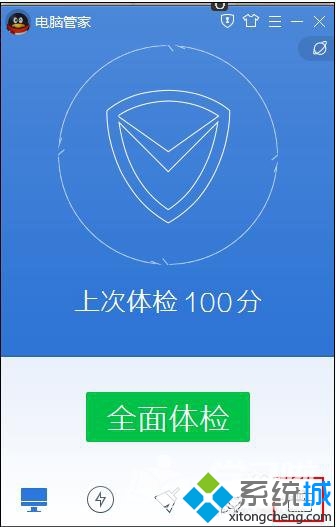
2、打开工具箱后,点击打开“电脑诊断”,如图所示;
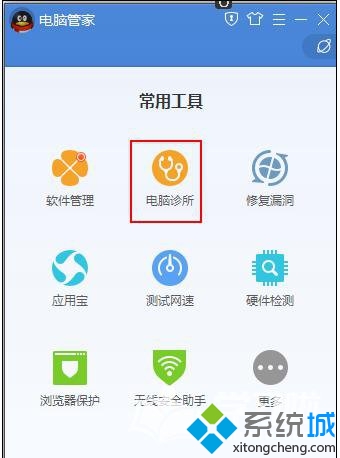
3、在“电脑诊断”窗口选择“上网异常”这一项,点击打开;#f#
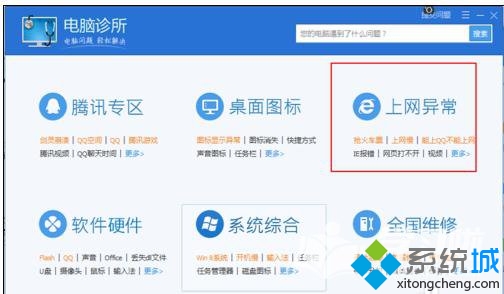
4、在下图中找到“上不了网”选项,找到后单击“立即修复”;
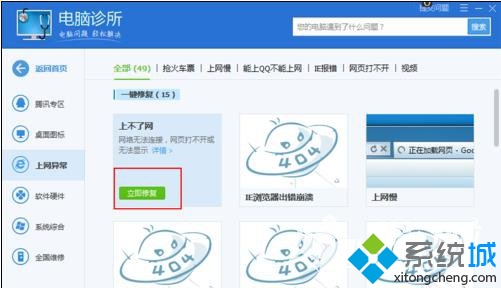
5、修复成功后会打开下图所示的页面,可以点击“立即验证”测试下是否可以正常上网;
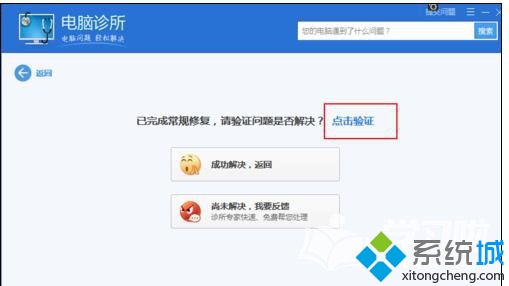
6、如果能打开网页说明修复成功。

以上就是笔记本win7连接wifi后网页打不开怎么解决的介绍了,有遇到类似问题不知道怎么解决的win7用户不妨尝试一下此方法,希望能解决大家的问题。